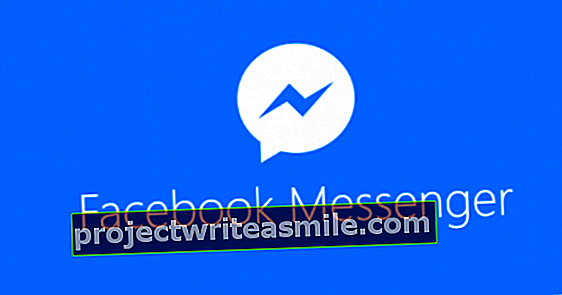NAS priekšrocība ir tā, ka tā var tieši sazināties ar ierīcēm mājas tīklā un ārpus tā. Ierīci varat atstāt visu dienu, lai mūzika, ko glabājat NAS, būtu nepārtraukti pieejama jūsu datoram, viedtālrunim vai planšetdatoram. Bet kā tieši tas darbojas?
Padoms 01: NAS
Ir dažādi NAS ražotāji, no kuriem katram ir sava operētājsistēma. Mūsuprāt, Synology pašlaik ir labākais zīmols, ko varat iegādāties, jo šis ražotājs vienmēr ir priekšā programmatūras komplektam. Šī iemesla dēļ mēs turpmākajos padomos izskaidrosim, kā pārvaldīt mūzikas kolekciju, izmantojot Synology NAS, un kā atskaņot failus visās ierīcēs.Padoms 02: Audio stacija
Synology ir izstrādājusi ērtu lietojumprogrammu ar Audio Station, kas mūzikas kolekciju padara pieejamu citām atskaņošanas iekārtām. Atveriet pārlūku un ievadiet vietrādi URL, kur var sasniegt jūsu NAS saturu. Piesakieties ar savu lietotājvārdu un paroli. Mēs pieņemam, ka jums ir instalēta jaunākā Diskstation Manager (DSM 5.0) versija. Atveriet galveno izvēlni augšējā kreisajā stūrī un izvēlieties Iepakojumu centrs. Pēc tam pārejiet uz rubriku Multivide. Aiz muguras Audio stacija vai tu izvēlies instalēt. Pēc instalēšanas NAS automātiski tiks parādīta mape “mūzika”. Atveriet galveno izvēlni un noklikšķiniet File Station.Visas jūsu NAS mapes tagad ir redzamas. klikšķiniet uz mūzika. Caur Augšupielādēt / augšupielādēt - izlaist pievienojiet mūziku atmiņas ierīcei. Protams, jūs varat arī vilkt un nomest mūzikas failus no Windows Explorer uz NAS. Atkal dodieties uz galveno izvēlni un noklikšķiniet uz Audio stacija. Jūs redzēsiet, ka audio faili atrodas mūzikas bibliotēkā. Patīkami ir tas, ka Audio Station atbalsta arī flac un wav failu glabāšanu. Izmantojiet vadīklas, lai atskaņotu dziesmas no Diskstation Manager. Tā kā NAS var piekļūt arī no ārpuses, izmantojot internetu, jums vienmēr ir laba mūzika.

Padoms 02 Audio Station padara jūsu mūzikas kolekciju pieejamu citām ierīcēm.
03. padoms: pievienojiet mūzikas mapi
Iespējams, jūsu NAS jau ir plaša mūzikas kolekcija. Protams, jūs vēlaties to pievienot Audio Station. Šī lietojumprogramma sākotnēji skenēs tikai noklusējuma mūzikas mapi audio failiem, taču, par laimi, jūs to varat mainīt. Atveriet galveno izvēlni un dodieties uz Konfigurācijas ekrāns / Mediabib /Indeksētā mape. klikšķiniet uz Taisīt un dod cauri Atlasot kurā mapē tiek saglabāti mūzikas faili. Apstipriniet ar Atlasot. Vismaz pārliecinieties, ka aiz muguras Faila tips daļa Mūzika tiek pārbaudīts. Visbeidzot aizveriet logus ar labi un Saglabāt. Visa jūsu mūzikas kolekcija tagad ir pieejama Audio Station.
Padoms 03 Audio Station varat arī viegli pievienot savas mapes.
04 padoms: mobilā straumēšana
Synology ir izstrādājusi lietotni iOS, Android un Windows Phone, kas ļauj ērti straumēt mūziku no NAS. Ierīcē dodieties uz lietojumprogrammu veikalu un meklējiet DS Audio. Lejupielādējiet un instalējiet lietotni. Pēc tam ievadiet IP adresi, kur var sasniegt jūsu NAS. Arī pati lietotne spēj atklāt NAS mājas tīklā.Ja esat izveidojis QuickConnect ID, varat to arī ievadīt. Pēc lietotājvārda un paroles ievadīšanas pieskarieties Pierakstīties. Kad citi AirPlay, DLNA vai UPnP atskaņotāji ir aktīvi vietējā tīklā, varat norādīt, ar kuru ierīci vēlaties atskaņot mūziku. Piemēri ir, piemēram, piemērots televizors vai uztvērējs. Pēc tam viedtālrunis vai planšetdators darbojas kā tālvadības pults. Protams, ir iespējams arī atskaņot mūziku, izmantojot mobilo ierīci. Veiciet izvēli un savā multivides bibliotēkā atlasiet vajadzīgo albumu.

Padoms 04 Izmantojot mobilo ierīci, jūs viegli varat piekļūt mūzikas kolekcijai savā NAS.
05. padoms: klausieties bezsaistē
Vislabāk ir klausīties mūziku NAS, izmantojot WiFi savienojumu ar viedtālruni vai planšetdatoru. Diemžēl tas ne vienmēr ir pieejams visur. Tā kā straumēšana, izmantojot mobilo datu savienojumu, var būt diezgan dārga, ir gudri klausīties dziesmas bezsaistē. To var izdarīt, īslaicīgi saglabājot failus ierīces atmiņā.Atrodiet mūzikas albumu, kuru vēlaties klausīties bezsaistē, un pieskarieties ikonai ar punktiem aiz dziesmas. Tad izvēlieties Lai lejupielādētu. Vienlaikus ir iespējams izvēlēties arī vairākus celiņus. Lai to izdarītu, nospiediet kvadrātu ar bultiņu, pēc tam atlasiet vajadzīgos skaitļus un nospiediet lejupvērsto bultiņu apakšā. Vai vēlaties zināt, kuras dziesmas tiek glabātas lokāli? Dodieties uz galveno izvēlni un jautājiet, izmantojot Lejupielādētās dziesmas pārskats.

Padoms 05 Lejupielādējiet mūziku no NAS viedtālruņa vai planšetdatora atmiņā.